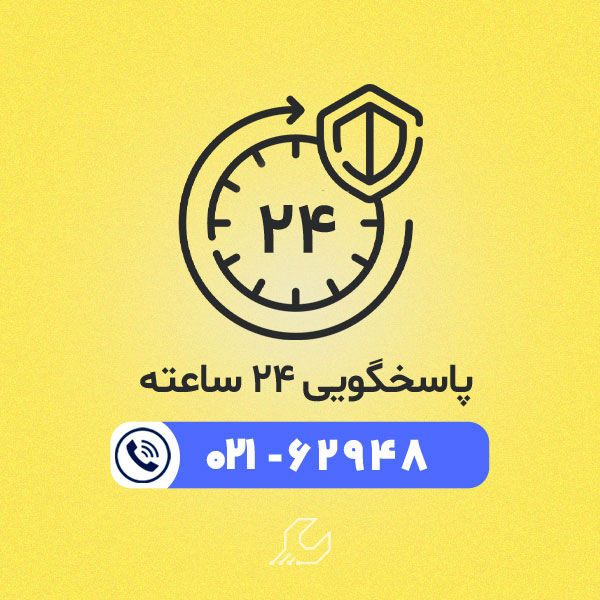درصورتیکه بهتازگی دستگاه فتوکپی شارپ را خریداری کردهاید و راهاندازی آن برای شما سخت است، میتوانید از این مقاله استفاده کنید. ممکن است در برخی از قسمتها دکمه و گزینههایی که گفته میشود با دستگاه فتوکپی شما متفاوت باشد ولی درصورتیکه بهخوبی این آموزش را یاد بگیرید بهصورت کلی میتوانید نسبت به راه اندازی فتوکپی شارپ محل کار یا منزل خود اقدام کنید.
راهاندازی فتوکپی شارپ بهسادگی امکانپذیر است و سختی خاصی نسبت به دستگاههای دیگر ندارد. شما میتوانید دستگاههای رومیزی و ساده خود را به همین روشی که به شما خواهیم آموخت راهاندازی کنید.

نحوه راهاندازی فتوکپی شارپ
پس از باز کردن بستهبندی و قرار دادن دستگاه فتوکپی شارپ در یک مکان مسطح و مطمئن، یونیت دولوپر را از دستگاه خارج کرده و آن را شارژ کنید؛ پس از شارژ کردن یونیت دولوپر، کشوی مربوط به نگهداری کاغذها را خارج کرده تا با این کار فتوکپی شارپ را برای راهاندازی آماده کنید.
در مرحله بعد برای راهاندازی دستگاه فتوکپی شارپ آن را به برق متصل نمایید و تنظیمات آن را اعمال نمایید. به شما توصیه میشود قبل از روشن کردن و راه انداختن دستگاه کپی شارپ موارد زیر را انجام دهید:
- صفحه اسکنر را با الکل و اسفنج نرم پاک نمایید تا تمامی گردوغبارها و کثیفیهایی بر روی شیشه اسکنر قرار گرفتند بهخوبی پاک شوند.
- با توجه به ظرفیت سینی دستگاه، کاغذهای مناسب را تهیهکرده و آنها را داخل فتوکپی شارپ قرار دهید؛ توجه داشته باشید که کاغذها باید کاملاً خشک و دارای ضخامت مناسب باشند.
- درصورتیکه دستگاه شما دارای سیستم تغذیه خودکار نیست، باید کاغذها را برگ به برگ بر روی شیشه قرار دهید ولی اگر از این سیستم پشتیبانی میکند کافیست کاغذها را بهصورت دستهای درون دستگاه قرار دهید.
- در صفحه اسکنر دستگاه کپی شارپ یک خط کش وجود دارد که با توجه به سایز کاغذهای شما (A3, A4, A5,…) میتوانید آن را تنظیم کرده و بهخوبی از آن استفاده نمایید، فقط به این نکته توجه داشته باشید که اگر تنظیم کاغذها بهخوبی انجام نشود ممکن است بخشی از کاغذها بهصورت سیاه کپی شوند.
- قبل از ارسال فرآیند کپی، اسکن و پرینت به دستگاه از تنظیمات آن مطمئن شوید و کنتراست، میزان کپی و نوع کپی را بهدرستی مشخص کنید.
- درصورتیکه نیاز دارید بهصورت دو رو، کپیهای خود را انجام دهید باید توجه داشته باشید که آیا دستگاه شما از این ویژگی پشتیبانی میکند یا خیر؟ در صورت پشتیبانی کردن باید تنظیمات آن را برای گرفتن کپی دو رو انجام دهید.
- اگر میخواهید تمامی اسناد شما بهصورت کاملاً واضح و باکیفیت کپی شوند، ابتدا از میزان جوهر دستگاه خود مطمئن شوید سپس بررسی کنید که آیا سایز کاغذی که در فتوکپی شارپ وارد کردهاید درست است یا خیر؟ زیرا تشخیص اندازه کاغذ به دستگاه کمک میکند که بهصورت خودکار بزرگنمایی یا کوچک نمایی تصاویر را انجام دهد.
اگر از مواردی که ذکر شد مطمئن هستید و بهدرستی تمامی آنها را انجام دادهاید در بخش منو دکمه Copy را بزنید تا دستگاه عملیات کپی را شروع کند. درصورتیکه نیاز داشتید کپی اسناد متوقف شود کافیست با توجه به نیازتان از دکمههای stop یا Cancel استفاده نمایید. به شما پیشنهاد میکنیم همیشه قبل از انجام دادن پرینت یا کپی برای مطمئن شدن از کیفیت چاپ، یک برگه را برای تست در دستگاه قرار دهید.
نصب و راهاندازی دستگاه کپی شارپ در ویندوز ۱۰
نصب و راهاندازی دستگاه کپی شارپ در ویندوز ۱۰ معمولاً شامل چند مرحله ساده اما مهم است تا دستگاه به درستی شناسایی شده و قابل استفاده باشد. ابتدا باید درایور رسمی دستگاه کپی شارپ را از وبسایت سازنده دانلود کنید، چرا که استفاده از درایورهای غیررسمی ممکن است باعث بروز خطا یا عملکرد ناقص شود. پس از دانلود، فایل نصب را اجرا کرده و مراحل نصب را طبق دستورالعمل نرمافزار دنبال کنید.
در مرحله بعد، دستگاه را با کابل USB یا از طریق شبکه به کامپیوتر متصل کنید و مطمئن شوید که ویندوز آن را شناسایی میکند. پس از اتمام نصب درایور، بهتر است یک صفحه تست یا پرینت آزمایشی انجام شود تا صحت عملکرد چاپ، اسکن و سایر قابلیتهای دستگاه بررسی گردد. رعایت این مراحل باعث میشود که دستگاه کپی شارپ در ویندوز ۱۰ بهطور پایدار و بدون مشکل کار کند.
نصب و راهاندازی دستگاه کپی شارپ در ویندوز ۸
نصب و راهاندازی دستگاه کپی شارپ در ویندوز ۸ بهطور کلی شامل شناسایی دستگاه توسط سیستم و نصب درایور مناسب است. ابتدا باید مطمئن شوید که کابل USB یا اتصال شبکه دستگاه به درستی برقرار شده باشد. سپس با مراجعه به بخش Control Panel و قسمت Devices and Printers، گزینه افزودن پرینتر یا دستگاه جدید را انتخاب کنید تا ویندوز دستگاه کپی را شناسایی کند. اگر دستگاه به صورت خودکار شناخته نشد، میتوانید درایور مخصوص مدل دستگاه کپی شارپ را از سایت رسمی شارپ یا منابع معتبر دانلود و نصب کنید.
پس از نصب درایور، دستگاه در لیست پرینترهای ویندوز نمایش داده میشود و شما میتوانید آن را به عنوان پرینتر پیشفرض انتخاب کرده و از امکانات کپی و چاپ بهرهمند شوید. همچنین بهتر است پس از نصب، تنظیمات پیشرفته مثل کیفیت چاپ، اندازه کاغذ و حالتهای صرفهجویی در مصرف جوهر یا تونر را متناسب با نیاز خود پیکربندی کنید.
راهاندازی دستگاه کپی شارپ در ویندوز ۷
برای راهاندازی دستگاه کپی شارپ در ویندوز ۷ ابتدا باید درایور مناسب مدل دستگاه را دانلود و نصب کنید. پس از اتصال دستگاه کپی به کامپیوتر از طریق کابل USB یا شبکه، درایور را اجرا کرده و مراحل نصب را دنبال کنید. در هنگام نصب، اگر گزینهای برای انتخاب پورت وجود داشت، پورت متصل به دستگاه را بهدرستی انتخاب کنید.
پس از پایان نصب، به بخش «Devices and Printers» در کنترل پنل ویندوز بروید و دستگاه کپی شارپ را بهعنوان پرینتر پیشفرض یا فعال انتخاب کنید. برای اطمینان از عملکرد صحیح، یک صفحه آزمایشی چاپ کنید. در صورت بروز هرگونه مشکل، بررسی کنید که کابلها بهدرستی متصل شدهاند و دستگاه روشن است. همچنین، بهروزرسانی درایور و ریستارت کامپیوتر میتواند در رفع مشکلات کمک کند.
نمایندگی شارپ ، همراه شما در تعمیرات
مرکز تعمیرات نمایندگی شارپ با توجه به سرویس و خدماتی که توسط کارشناسان مجرب و دورهدیده به شما ارائه میدهند قادر خواهند بود تا بهصورت کاملاً حرفهای و در سریعترین زمان مشکلات شمارا حل کنند. درصورتیکه در راهاندازی فتوکپی شارپ مشکلی داشتید میتوانید از طریق راههای ارتباطی موجود در وبسایت با کارشناسان ما تماس گرفته تا بهخوبی شما را راهنمایی کنند.